Wenn Sie einen Anruf nicht entgegennehmen können, wird er normalerweise automatisch an die Voicemail weitergeleitet. Das ist großartig, wenn diese Einrichtung für Sie funktioniert, aber was ist, wenn Sie bei der Arbeit oder an einem Ort sind, an dem Mobiltelefone nicht erlaubt sind? Können Sie Anrufe woanders weiterleiten? Ja, du kannst. Dieses Tutorial zeigt Ihnen, wie Sie unbeantwortete Anrufe auf dem iPhone weiterleiten.

Der Vorgang wird auf dem iPhone Bedingte Anrufweiterleitung genannt und wird durch eine Einstellung auf Ihrem Telefon ausgelöst. Sie können es auslösen lassen, wenn ein Anruf unbeantwortet bleibt, wenn die Leitung besetzt ist oder wenn Sie nicht erreichbar sind.
Die Anrufweiterleitung ist eine wertvolle Funktion jedes Dienstes, die sicherstellen kann, dass Sie nie einen wichtigen Anruf verpassen. Egal, ob Sie im Geschäft sind, auf eine Benachrichtigung warten, auf eine Rückmeldung zu einem Job warten oder etwas anderes, wenn die Voicemail einfach nicht ausreicht, wenden Sie sich an die Anrufweiterleitung.
Nicht alle Netzbetreiber verwenden die integrierte Weiterleitung von Apple, daher finden es viele Benutzer einfacher, den Sterncode zu verwenden. Dies ist universell und funktioniert überall im Land, bei fast jedem Anbieter.
Anrufweiterleitung auf dem iPhone einrichten
Es gibt mehrere Möglichkeiten, die Anrufweiterleitung unter iOS einzurichten. Der Prozess ist wirklich einfach und alles dank der nativen Funktionen in den Einstellungen auf Ihrem iPhone.
So richten Sie die Anrufweiterleitung auf Ihrem iPhone ein:
- Öffnen Sie die Einstellungen auf Ihrem iPhone.
- Tippen Sie auf „Telefon“.
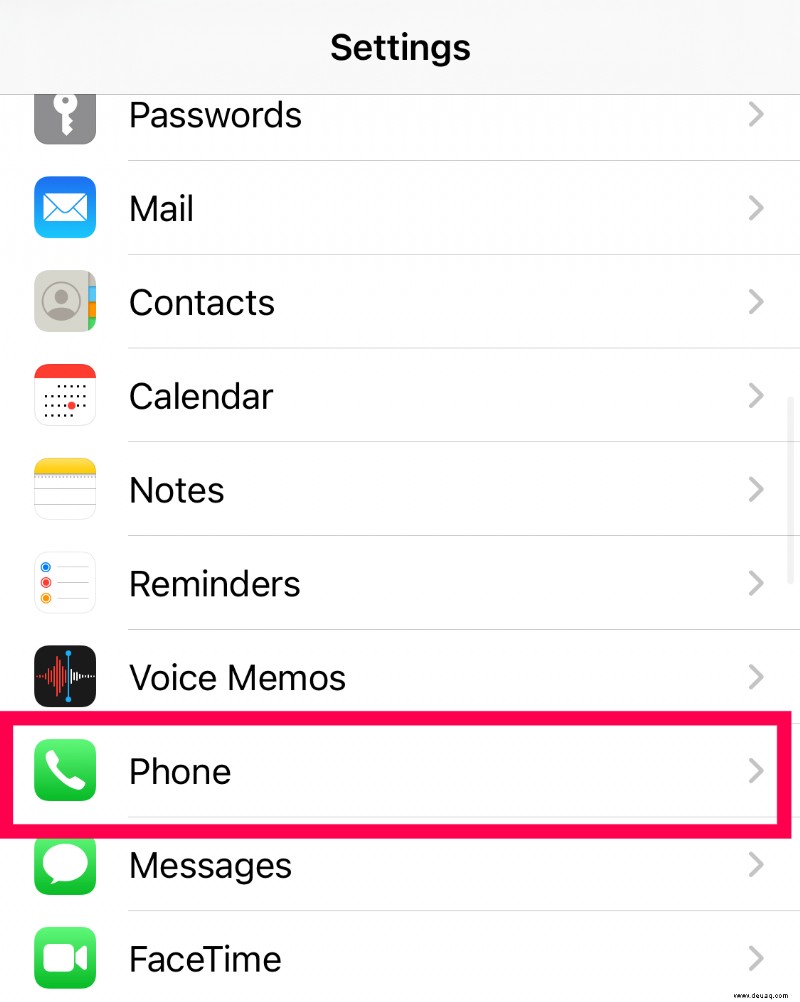
- Tippen Sie auf „Anrufweiterleitung“.
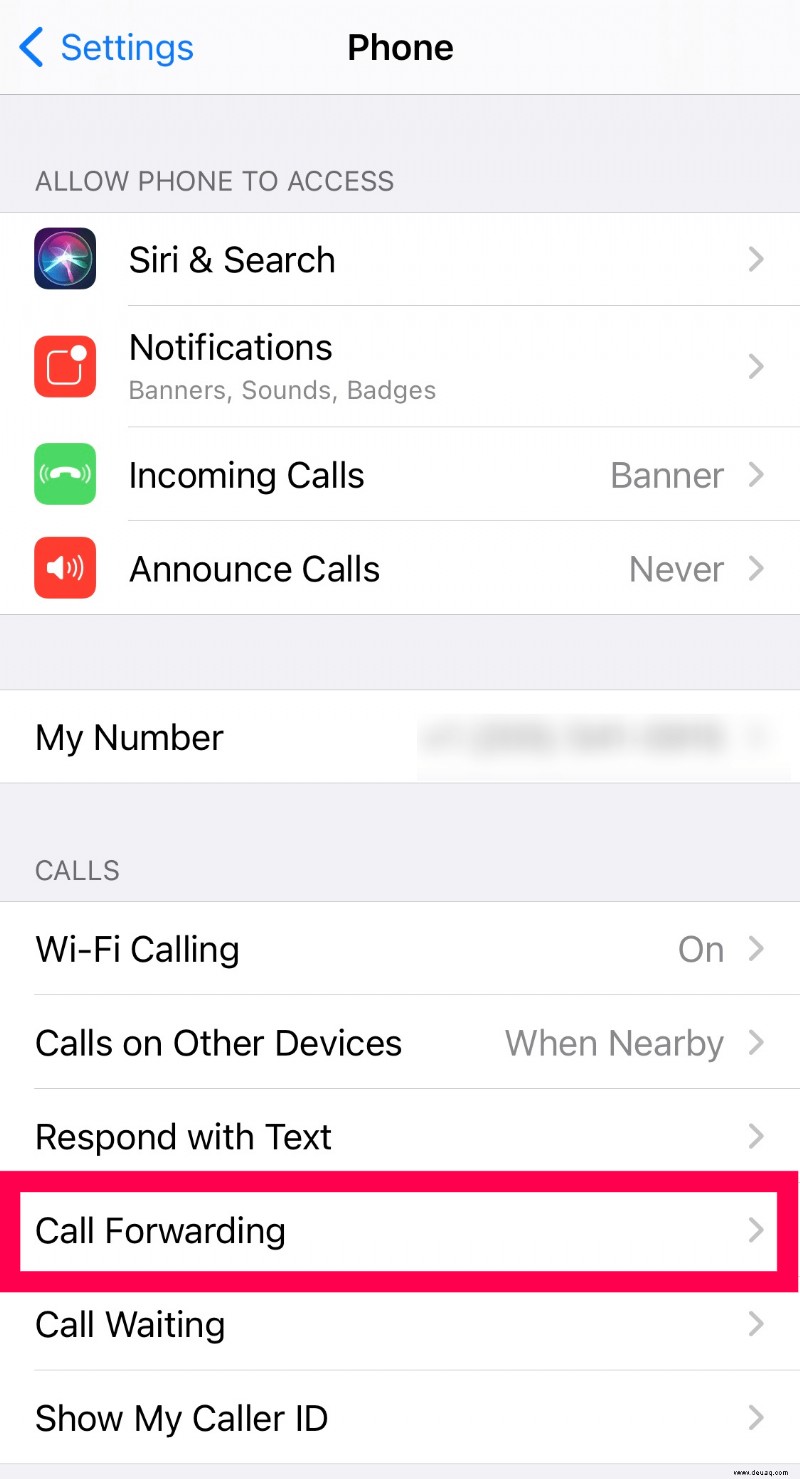
- Schalten Sie den Schalter neben Anrufweiterleitung ein. Tippen Sie dann auf „Weiterleiten an“.
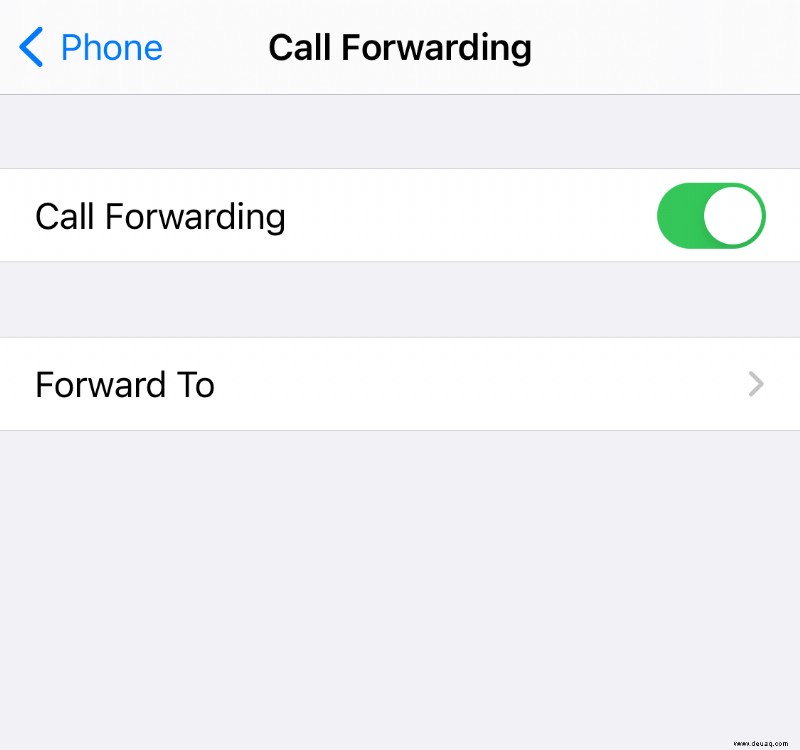
- Geben Sie die Telefonnummer ein, unter der Sie Ihre Anrufe erhalten möchten.
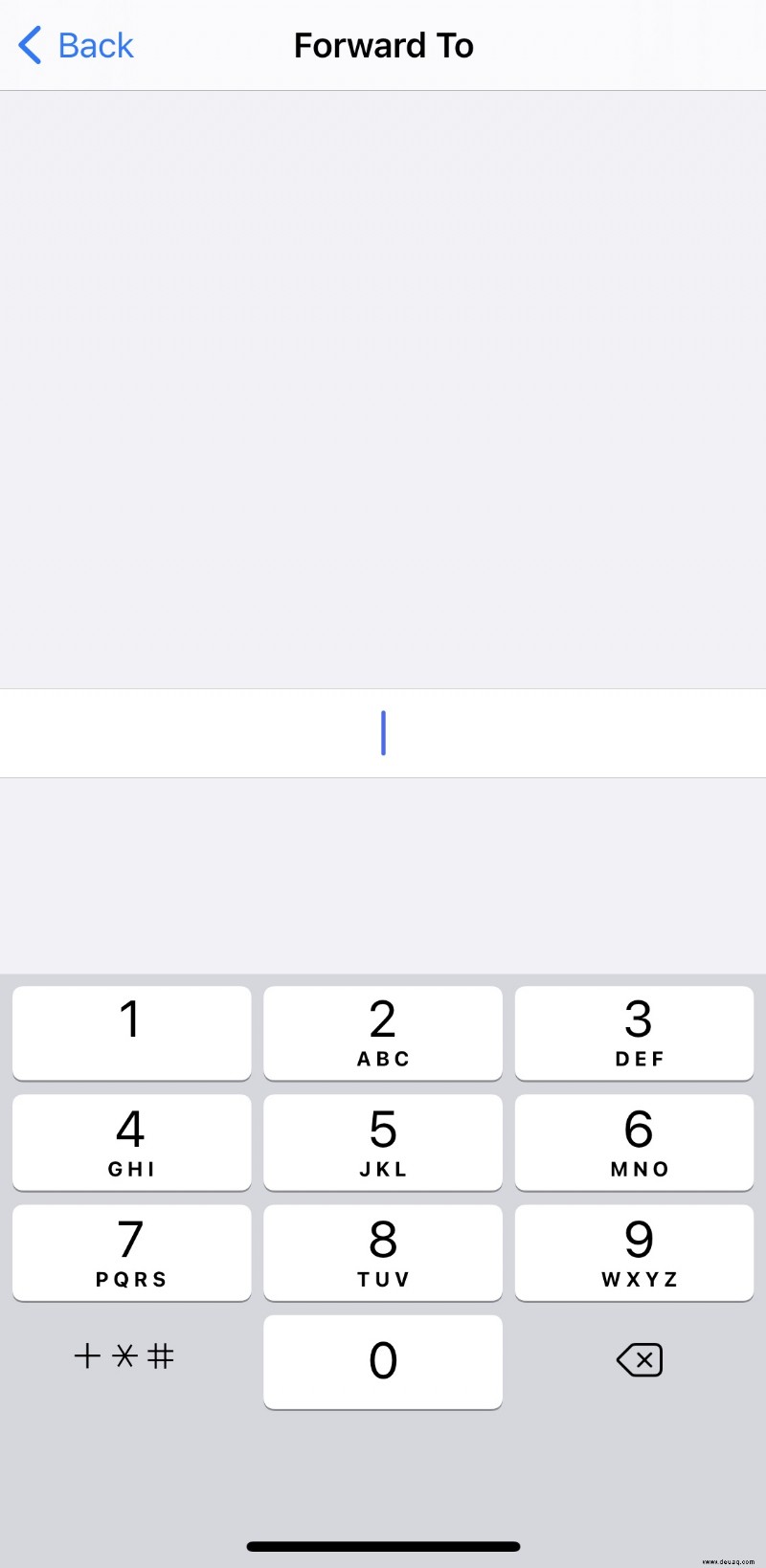
Wenn jetzt jemand Ihre Telefonnummer anruft, wird automatisch die von Ihnen eingerichtete Telefonnummer verwendet. Wenn Sie die Weiterleitung Ihrer Anrufe beenden möchten, schalten Sie den Schalter einfach in den Anrufweiterleitungseinstellungen aus.

Netzwerk-Sterncodes
Die meisten Netzbetreiber bieten ihre eigene Lösung für die Weiterleitung von Telefonanrufen an. Mit einfachen Sterncodes richten Sie schnell und einfach eine Rufumleitung ein. *61, *62 und *67 sind gebräuchliche Sterncodes für die Anrufweiterleitung.
Wenn Sie feststellen, dass sie für Sie nicht funktionieren, finden Sie heraus, mit welchen Codes Ihr Netzwerk arbeitet, und wechseln Sie zu diesem. Diese Codes sollen universell sein, aber das bedeutet nicht immer das, was wir denken, dass es bedeutet.
Weiterleiten unbeantworteter Anrufe auf dem iPhone
Die Anrufweiterleitung auf einem iPhone ist sehr einfach. Es ist eine einfache Ein-Aus-Einstellung mit der Möglichkeit, die Nummer zu konfigurieren, an die Sie weitergeleitet werden.
- Öffnen Sie die Telefon-App auf Ihrem iPhone.
- Wählen Sie das Tastenfeld und geben Sie *61* und die Telefonnummer, an die Sie weiterleiten, dann Hash ein.
- Drücken Sie Wählen und warten Sie auf die Bestätigung.
Sie würden beispielsweise „*61*123555123456#“ eingeben, um Anrufe an 123555123456 weiterzuleiten. Die *61* ist der Netzwerkbefehl für die Anrufweiterleitung, wenn keine Antwort erfolgt. Die Telefonnummer ist selbsterklärend und der Hash soll dem Netzwerk mitteilen, dass Sie die Nummer eingegeben haben.
Um die Weiterleitung zu deaktivieren, geben Sie in Ihrer Telefon-App #61# ein und wählen Sie. Warten Sie auf die Bestätigung.
Anrufe auf dem iPhone weiterleiten, wenn die Leitung besetzt ist
Wenn Sie Anrufe nur weiterleiten möchten, wenn die Leitung bereits besetzt ist, und die Anklopffunktion nicht verwenden möchten, können Sie dies tun. Es verwendet einen sehr ähnlichen Prozess wie oben, aber mit einem anderen Sterncode.
- Öffnen Sie die Telefon-App auf Ihrem iPhone.
- Wählen Sie das Tastenfeld und geben Sie *67* und die Telefonnummer, an die Sie weiterleiten, dann Hash ein.
- Drücken Sie Wählen und warten Sie auf die Bestätigung.
Wie Sie sehen, wählen Sie diesmal *67* statt *61*. Der Rest der Zahl und der abschließende Hash sind genau gleich. *67* ist die Netzkennzahl für die Weiterleitung bei Besetzt und bewirkt genau das. It will override call waiting and forward incoming calls to the number you enter if you’re already on the phone.
To turn off forwarding when busy, enter #67# in your phone app and dial. Wait for the confirmation and you’re done.

Forward unanswered calls when the iPhone is unreachable
Your final forwarding option is to forward calls to a different number when your iPhone is either turned off or out of cell range. If the network cannot ping your phone for some reason, instead of aborting the call and telling the caller you’re not available, it will forward the call to another number.
- Open the phone app on your iPhone.
- Select the keypad and enter *62* and the phone number you’re forwarding to then hash.
- Press Dial and wait for the confirmation.
Again, the same process as above but this time using *62* instead of the other two codes. This is the network code for forwarding unreachable cell phones.
To turn off forwarding when unreachable just enter #62# in your phone app and dial.
Häufig gestellte Fragen
If you still have questions about call forwarding on your iPhone, we’ve included this section to help out.
Will a caller know that I’ve forwarded their call?
Although there may be a slight delay when connecting, most callers will not know that the call was forwarded. Basically, all you’re doing is letting the switchboard know that your calls need to be routed somewhere else.
How do I set up call forwarding on Verizon?
If you’re a Verizon customer you can use the *72 code to initiate call forwarding. Simply type *72 plus the ten-digit phone number where you want your calls to go to.
If you don’t have your phone on you go to your Verizon app and tap on your phone number. From there you will find the option to set up call forwarding.
How do I set up call forwarding on AT&T?
Just like with Verizon, AT&T customers can dial *72 from their device with the ten-digit phone number to forward their calls.
AT&T customers can also call AT&T’s customer service or go to the mobile application to set up call forwarding.
How do I set up call forwarding on T-Mobile?
T-Mobile’s star code is slightly different from the ones mentioned above. To forward your calls on T-Mobile dial **21* then type the phone number where you’d like to route your calls.